GNOME 43 の新機能
公開: 2022-08-19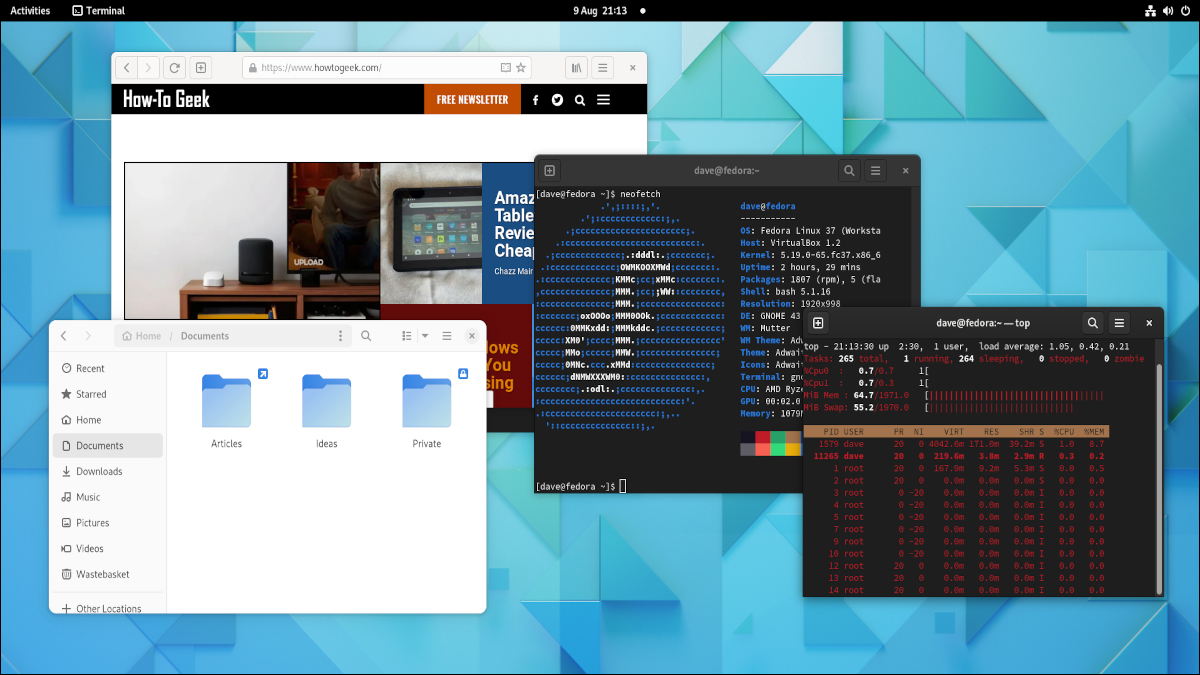
GNOME 43 ベータ版は 2022 年 8 月 6 日に利用可能になりました。これは安定したリリースではありませんが、9 月 3 日に公式リリースが到着したときに何が期待できるかを示しています。GNOME 43 ベータ版をチェックしてみましょう。
ノーム 43
GNOME は、Linux で最も人気のあるグラフィカル デスクトップ環境の 1 つです。 ほぼすべてのディストリビューションに、GNOME をフィーチャーしたリリースがあります。 GNOME 開発者が GNOME 40 で事態を一変させたときの影響を想像してみてください。ドック、アクティビティ ビュー、および職場。
リリース 41 と 42 の影響ははるかに小さく、インターフェイスを磨き上げ、GNOME 40 への因習打破的な変更の後に残ったしわを解消することに集中しました。GNOME 43 はほとんど同じです。 今回は大きな変更は期待しないでください。
それは重要ではないということではありません。 libadwaitaテーマ エンジンとのより深い統合を採用するアプリケーションが増えているため、予想される微妙な外観上のタッチがあります。 しかし、強化された Files ファイル ブラウザを含む新しい機能もあります。 適応性が向上し、モバイル デバイスでのユーザー エクスペリエンスが向上します。
GNOME 43 ベータ版は利用可能ですが、2022 年 9 月 21 日の実際の発売日まで公開されません。Fedora 37 は GNOME 43 を使用する予定です。Ubuntu 22.10 はおそらく使用されません。 Garuda Linux、Manjaro Linux、EndeavourOS などの Arch ベースのローリング ディストリビューションは、リリース日の直後にそれをピックアップします。
これは完成品ではありませんが、ベータ版を見る価値はあります。 現在から発売日までの間に小さな変更が加えられる可能性があるとしても、すべての大きな要素はすでに整っています. リリース候補ビルドは、Portcullis がドロップされ、それ以上の変更を加えることができないビルドです。 これは 2022 年 9 月 3 日に予定されています。
- GNOME 43 ベータ版: 2022 年 8 月 6 日。
- GNOME 43 リリース候補: 2022 年 9 月 3 日。
- GNOME 43 ローンチリリース: 2022 年 9 月 21 日。
事前に GNOME 43 を確認したい場合は、GNOME Web サイトからダウンロードして、GNOME Boxes で実行できます。 Flathub からインストールできる Boxes のバージョンでのみ機能することに注意してください。 はっきりさせておきますが、これはディストリビューションではなく、評価目的で GNOME デスクトップ環境を動作させるために最低限必要なオペレーティング システムです。
GNOME 43 の早期プレリリース バージョンを使用して Linux を完全に機能させるには、Fedora 37 の rawhide スピンをダウンロードできます。 仮想マシンまたは予備の重要でないハードウェアで使用します。
ファイル ファイル ブラウザ (Nautilus)
GNOME 43 全体に外観上の調整があります。それらは、デスクトップとアプリケーションによりまとまりのある統一された外観をもたらします。それらのいくつかは、カジュアルなユーザーには気付かれないかもしれませんが、ユーザー インターフェイスに一貫した外観を与えます。
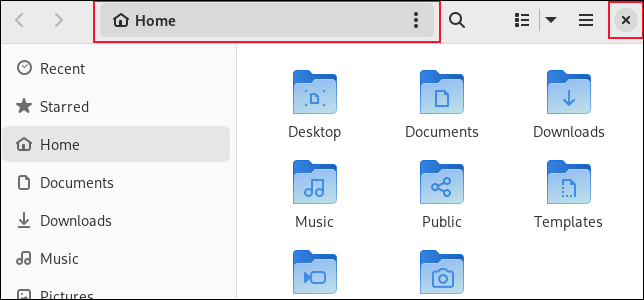
以前よりも多くのインターフェイス要素に丸みを帯びた角が適用され、テキスト要素間の間隔がわずかに広げられました。 閉じるボタンの周りには、より明確な円があります。
Files ファイル ブラウザへの変更は、単なる表面的なものではありません。 インターフェイスがウィンドウのサイズに適応するようになりました。 これは、行儀の良い Web サイトが、モバイル デバイスやフルサイズのコンピューターを使用していることを検出すると、シームレスに調整する方法に似ています。
ウィンドウをより狭い形状にドラッグすると、最終的にサイドバーが削除されます。
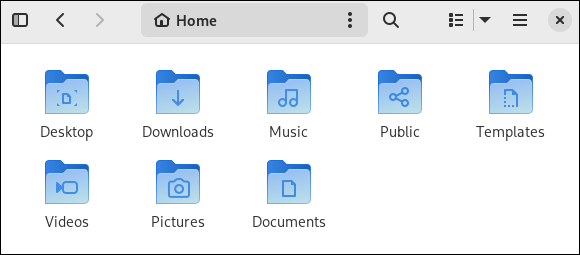
サイドバーには、[サイドバーを表示] ツールバー アイコンをクリックしてアクセスできます。
![[サイドバーを表示] ボタンを使用してサイドバーが呼び出された GNOME 43 ファイル ブラウザ](/uploads/article/5436/qZOxbkdjXDOUGQMb.png)
サイドバーの使用が終了したら、メイン アプリケーション ウィンドウの任意の場所をクリックして閉じることができます。
ファイルまたはディレクトリを右クリックし、コンテキスト メニューから [スター] を選択してスター (お気に入り) を付けます。 サイドバーの [スター付き] オプションをクリックすると、スター付きのエントリがすべて表示されます。
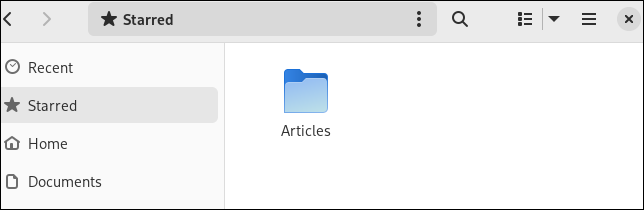

「フローティング」バッジまたはエンブレムは、ファイルおよびディレクトリのプロパティまたは特性を示すために使用されます。
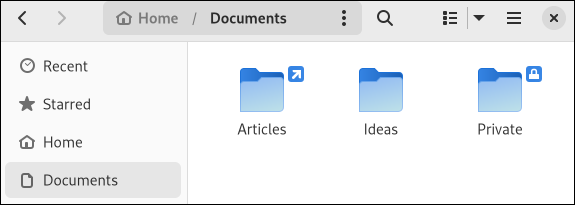
アクセント カラーと Recoloring API
Ubuntu 22.04 で導入された方法と同様に、ユーザー定義可能なアクセント カラーを含めることを意図していました。 これにより、ユーザーは、メニュー ハイライト選択バーやその他の色ベースの視覚的フィードバック モチーフで使用する色を選択できます。 テストしたいずれのベータ版でも見つかりませんでしたが、後のビルドで表示される可能性があります。
カットを行う可能性のある別の色ベースのイニシアチブは、「Recoloring API」です。 アプリケーション開発者が単一のグローバル設定を尊重するようにアプリケーションを作成できるように、グローバル ライト モードまたはダーク モード設定がアプリケーション開発者に公開された方法と同様に、色変更 API を使用すると、開発者はユーザーの色の選択を尊重するようにアプリケーションを作成できます。 選択したアクセント カラーを検出したり、メニュー選択のテキストが適切なコントラストを持っていることを確認したりして、文字が読めるようにすることができます。
これを実際に見るには、アプリケーション開発者が API にアクセスし、API に慣れる必要があります。 したがって、これが採用されて最終リリースに含まれる可能性はありますが、しばらくの間、アプリケーションがこれを利用することはまずありません。
GNOME Web ブラウザ (Epiphany)
GNOME Web ブラウザの Epiphany も注目を集めています。 右クリックのコンテキスト メニューに、表示中の Web ページのソース コードを表示できるオプションが追加されました。

Web ブラウザーのさらに重要な拡張機能は、Firefox 拡張機能を使用できるようになったことです。 人間が少し介入した後、ハンバーガーメニューに「拡張機能」オプションが表示されました。
![Web ブラウザのハンバーガー メニューの [拡張機能] オプション](/uploads/article/5436/dtK8QhutVpYJQdre.png)
ベータ版でこれを機能させるには、特定のflatpakビルドをダウンロードし、端末を使用して Web に拡張機能を使用するように指示する必要がありました。 それはぎこちないプロセスでした。 おそらく、最終リリースでは、これらの手動の手順は必要ありません。
それでも、Firefox 拡張機能の Web ページは、実際には Firefox を使用していないことを認識しているため、サイトから拡張機能を直接インストールすることはできません。 拡張ファイルをダウンロードし、ファイル ブラウザーでそのファイルに移動して右クリックし、コンテキスト メニューから [Open With Web (Epiphany)] を選択する必要があります。
繰り返しますが、少し不格好でしたが、うまくいきました。 FIrefox 拡張機能をインストールして使用できます。

関連: Mozilla Firefox に拡張機能 (アドオン) をインストールする方法
価値のある方向へのもう 1 つのステップ
インターフェースには多くの細かな改良が加えられており、一部のアプリケーションには機能が追加されていますが、GNOME 43 を興味深いものにしているものの大部分は内部に隠されています。
アプリケーション開発者が API の色変更などのイニシアチブを通じてlibadwaitaエンジンを利用できるようにするための進行中の作業により、最終的には GNOME 用に設計されたアプリケーションにより統一されたルック アンド フィールがもたらされ、GNOME ユーザーのエクスペリエンスが向上します。 適切に動作するアプリケーションは、グローバルな色関連の設定、およびライト モードとダーク モードの設定に適切に従います。
GNOME 43 が今年の自動車のモデルだったとしたら、乗り込んだときにダッシュボードに小さな調整や変更が加えられていることに気付くでしょう。 エンジンとドライブトレインの強化を確認しない限り、改善は見られません。
GNOME 43 は、新しい目の保養やおもちゃであなたを吹き飛ばすことはありません。 むしろ、クリーンで機能的なマルチプラットフォーム デスクトップ環境に対する GNOME プロジェクトのビジョンに向けた道筋に沿った、よく設計されたもう 1 つのステップと見なす必要があります。
関連: Linux に別のデスクトップ環境をインストールして使用する方法

